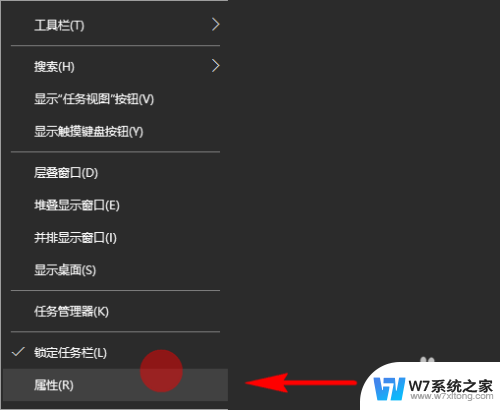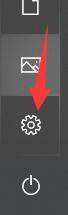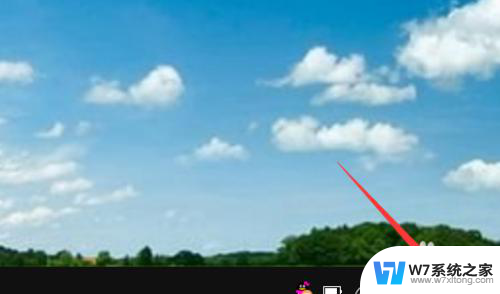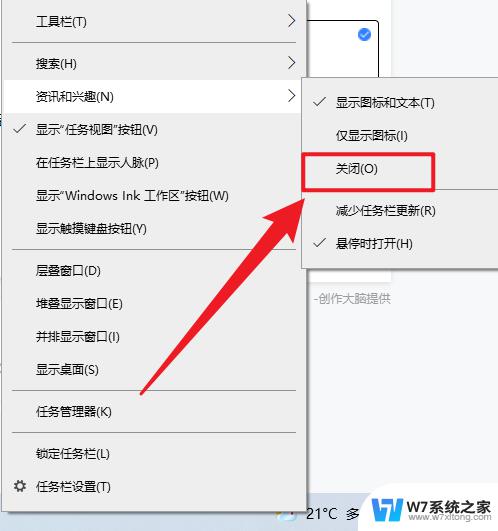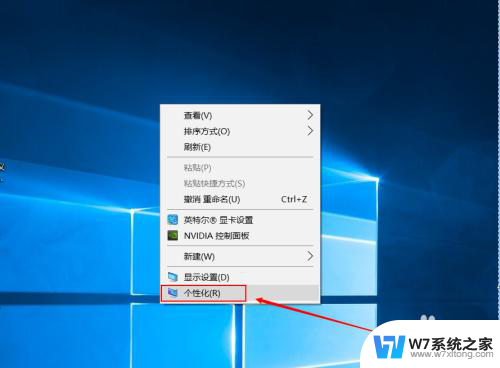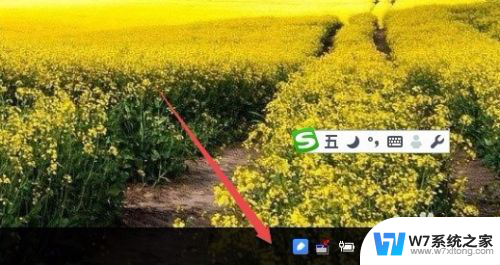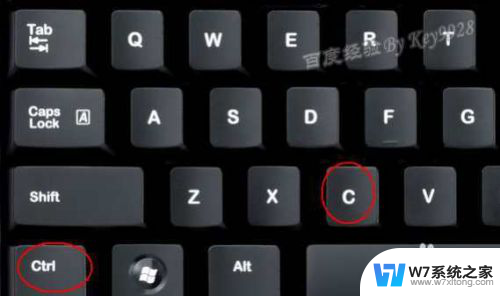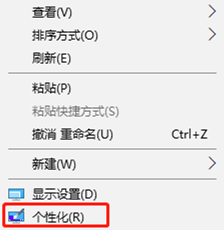win10怎么右下角全部显示 win10右下角通知图标怎么显示完整
Win10右下角通知图标是系统中非常重要的一部分,它可以帮助用户快速了解系统的运行状态和接收重要的通知,有时候我们会发现右下角通知图标并未完全显示出来,可能会被隐藏或者被其他图标遮挡。如何让win10右下角全部显示通知图标呢?在本文中我们将详细介绍win10右下角通知图标如何显示完整。
操作方法:
1.有时候,我们打开我们的电脑。我们的图标多了以后,是会有一个向上的符号,所有的打开的有一部分会在这个里面的。
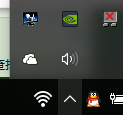
2.如果不喜欢这样的设置,想全部出来的话,也很简单,我们点击鼠标的右键,选择显示设置就好了。这里没法截图那个屏幕,就是点击以后出现的这个界面。

3.接着,我们就是选择大的选项了。这个一般都是第一个,都是默认的,我们需要点击确认一下,就点击通知和操作。
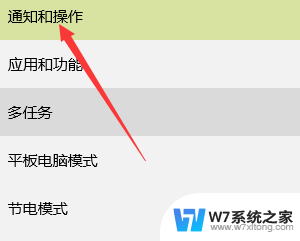
4.点击打开网络以后,我们会看到有一个选择在任务栏上显示哪些图标的这个选项,我们点击打开进入到里面。
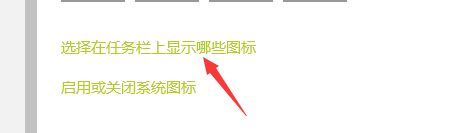
5.打开了以后,我们就会看到上面显示的这句话了。所有的图标都显示在桌面上,我们点击一下,就可以打开,打开以后,下面的我们是无法操作的。

6.这时候我们再看下这个界面,在电脑的右下角,所有的图标都显示出来了,我个人还是喜欢这个风格的。

7.另外我们如果不喜欢排的很长的,就可以关闭一下了,我们可以关闭以后,根据自己的喜好进行选择挑选就好了。
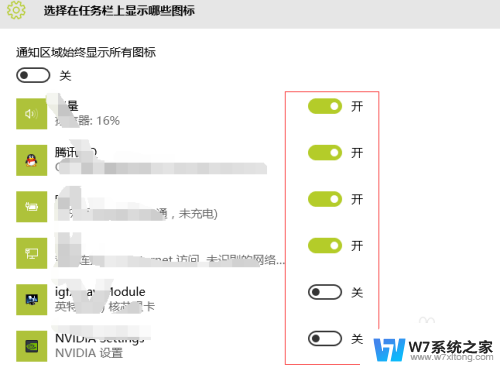
以上就是Win10如何在右下角完全显示的全部内容,如果你遇到了相同的情况,请参照小编的方法来处理,希望对大家有所帮助。